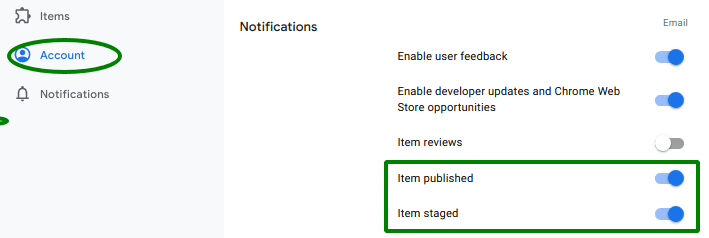אחרי שרושמים את חשבון הפיתוח, מגדירים אותו ומכינים את התוסף פועלים לפי השלבים שמפורטים במאמר הזה כדי לפרסם את התוסף בפעם הראשונה.
העלאת הפריט שלך
כך מעלים את הפריט:
- עוברים אל מרכז השליטה למפתחים של Chrome.
- נכנסים לחשבון הפיתוח.
- לוחצים על הלחצן הוספת פריט חדש.
- לוחצים על בחירת קובץ > קובץ ה-ZIP > העלאה. אם המניפסט וקובץ ה-ZIP של הפריט תקינים, אפשר לערוך את הפריט בדף הבא.
לאחר העלאת התוסף, הוא יופיע כפריט במרכז השליטה.
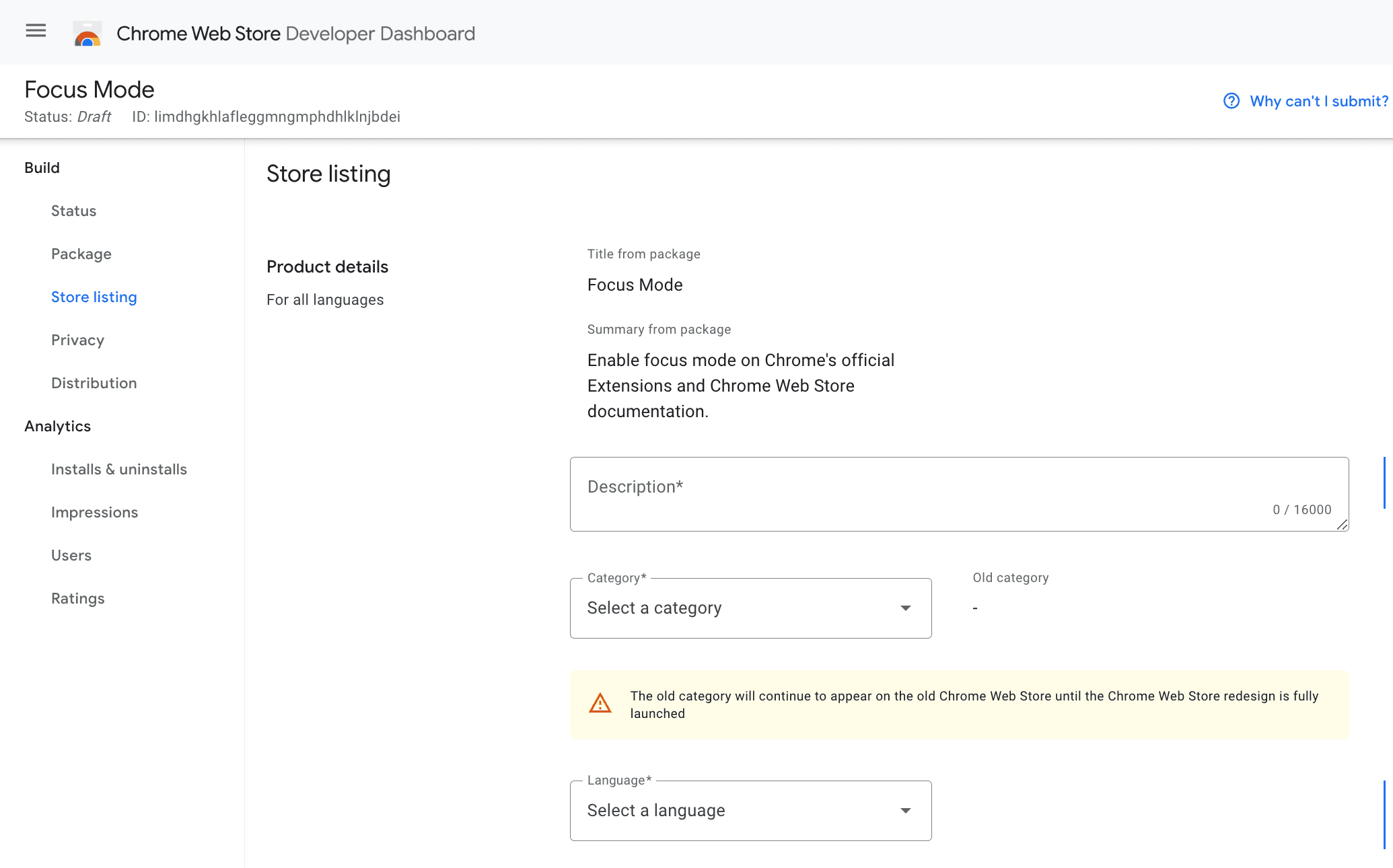
מלא את המידע על הפריט שלך
עכשיו אפשר למלא פרטי רישום נוספים בתפריט הימני. הנה סיכום קצר של המידע שעליכם למלא בכל אחת מהכרטיסיות האלה. הקישורים שסופקו כוללים הוראות מפורטות למילוי כל קטע.
- הכרטיסייה 'חבילה' מציגה פרטים על הפריט שהעליתם. אי אפשר לערוך את הדף הזה כשיוצרים פריט בפעם הראשונה.
- הכרטיסייה דף האפליקציה בחנות מכילה פרטים על הרישום שלך ועל האופן שבו הוא יוצג בחנות האינטרנט של Chrome.
- בכרטיסייה פרטיות אתם מצהירים על המטרה הבלעדית של התוסף ואיך הוא מטפל בנתוני משתמשים.
- בכרטיסייה הפצה אפשר לציין אם התוסף הוא פריט בתשלום. בכרטיסייה הזו מציינים את הפריט ואת קבוצת המשתמשים שיראו אותו.
שליחת הפריט
אחרי שתמלאו את המידע לגבי הפריט, תוכלו לשלוח את הפריט. כשלוחצים על הלחצן שליחה לבדיקה, מופיעה תיבת הדו-שיח הבאה, שבה מאשרים שרוצים לשלוח את הפריט לבדיקה.
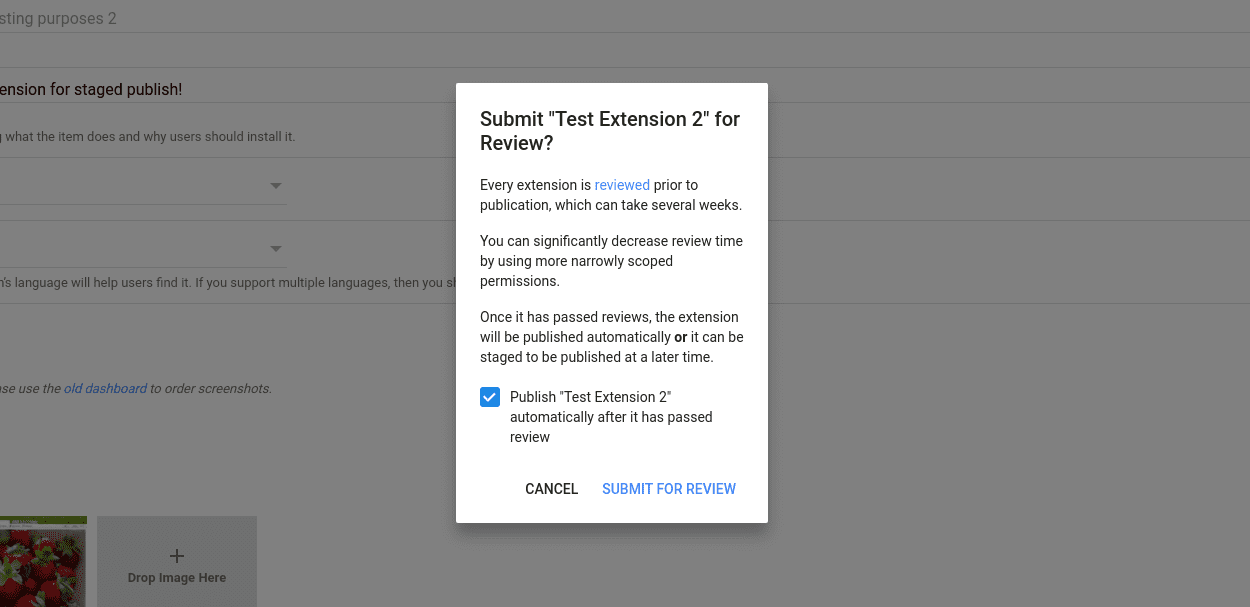
אפשרות פרסום נדחתה
תיבת הדו-שיח לאישור שמוצגת למעלה גם מאפשרת לשלוט בתזמון של פרסום הפריט. אם תבטלו את הסימון, הפריט לא יפורסם מיד אחרי שהבדיקה תסתיים. במקום זאת, תוכלו לפרסם אותם ידנית בזמן שתבחרו בסיום הבדיקה.
אם שולחים פריט לפרסום באופן אוטומטי אחרי הבדיקה, עדיין אפשר לבחור באפשרות 'דחיית הפרסום'. כדי לעשות זאת, בוחרים באפשרות דחיית הפרסום בתפריט הפריט.
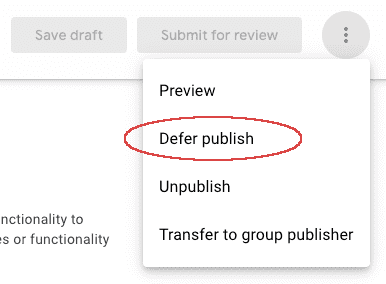
כך תוכלו להשהות את הפרסום של פריט שנשלח אם התגלתה בו שגיאה אחרי ששלחתם אותו, או אם רק תרצו לשנות את מועד הפרסום.
אפשר לבדוק לפי הסטטוס של הפריט מתי יפוג התוקף של השליחה המדורגת.
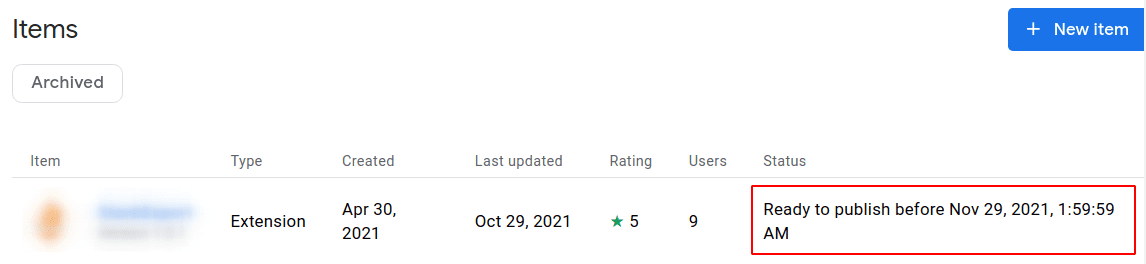
תהליך הבדיקה
לאחר שהפריט יישלח לבדיקה, הוא יעבור תהליך בדיקה. משך הבדיקה תלוי באופי הפריט. לפרטים נוספים, אפשר לעיין במאמר הסבר על תהליך הבדיקה.
הודעות אימייל חשובות כמו התראות על הסרה או דחייה, מופעלות כברירת מחדל. כדי לקבל התראה באימייל כשהפריט יפורסם או יתפרסם, תוכלו להפעיל את ההתראות בדף החשבון.